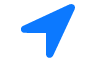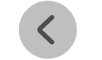iPhone 使用手册
- 欢迎使用
-
-
- 兼容 iOS 18 的 iPhone 机型
- iPhone XR
- iPhone XS
- iPhone XS Max
- iPhone 11
- iPhone 11 Pro
- iPhone 11 Pro Max
- iPhone SE(第 2 代)
- iPhone 12 mini
- iPhone 12
- iPhone 12 Pro
- iPhone 12 Pro Max
- iPhone 13 mini
- iPhone 13
- iPhone 13 Pro
- iPhone 13 Pro Max
- iPhone SE(第 3 代)
- iPhone 14
- iPhone 14 Plus
- iPhone 14 Pro
- iPhone 14 Pro Max
- iPhone 15
- iPhone 15 Plus
- iPhone 15 Pro
- iPhone 15 Pro Max
- iPhone 16
- iPhone 16 Plus
- iPhone 16 Pro
- iPhone 16 Pro Max
- 设置基础功能
- 让 iPhone 成为你的专属设备
- 拍摄精美的照片和视频
- 与亲朋好友保持联系
- 与家人共享功能
- 在日常生活中使用 iPhone
- Apple 支持提供的专家建议
-
- iOS 18 的新功能
-
- 阅读 PDF
- 指南针
- 快捷指令
- 提示
- 版权
使用“语音控制”命令与 CarPlay 车载交互
通过“语音控制”,你可以使用语音导览 CarPlay 车载和 App,以及与 CarPlay 车载触控屏上的内容交互。
打开或关闭“语音控制”
在 CarPlay 车载中,前往“设置”
 >“辅助功能”。
>“辅助功能”。打开或关闭“语音控制”。
打开“语音控制”时,
 会显示在边栏中,表示“语音控制”正在听取命令。
会显示在边栏中,表示“语音控制”正在听取命令。
开始使用命令
若要在 CarPlay 车载中使用“语音控制”,只需说出命令。
![]() 语音控制:例如,请说“打开地图”、“向左平移”或“返回”。
语音控制:例如,请说“打开地图”、“向左平移”或“返回”。
快速连续说出多条命令时,请在命令之间暂停约半秒钟。
暂停或恢复“语音控制”
不想让说出的话被解析为命令时,请暂停“语音控制”。准备好让“语音控制”重新听取命令时,请将其恢复。
![]() 语音控制:请说“停止听取”或“开始听取”。
语音控制:请说“停止听取”或“开始听取”。
导览和交互命令
命令 | 描述 |
|---|---|
“打开 [App]” | 打开某个 App。 |
“前往主屏幕” | 返回主屏幕。 |
“返回” | 返回上个屏幕(在包含“返回”按钮的 App 中)。 |
“轻点 [项目]” | 在触控屏上轻点一个项目。 在某些 App 中,如果不确定如何称呼无标签的项目,你可以基于它相对于其他项目的位置来称呼它。例如,如果看到无文本标签的一行图标,你可以尝试说“轻点第一个”或“轻点第二个”以分别轻点行中的第一个或第二个图标。 |
“轻点一下” | 轻点触控屏。 对于某些项目会在闲置一段时间后隐藏的 App(如“地图”),此命令可能会很有用。轻点屏幕会导致隐藏项目重新出现。 |
“轻点两下” | 轻点两下触控屏。 此命令可用于在“地图”等 App 中放大地图。 |
“轻点两下 [项目]” | 在触控屏上轻点两下项目。 |
“向左轻扫”或“向右轻扫” | 在 CarPlay 车载主屏幕或 CarPlay 车载仪表盘页面之间轻扫。 |
“向上轻扫”或“向下轻扫” | 在列表中向上或向下导览。 |
“向左平移”、“向右平移”、“向上平移”或“向下平移” | 在“地图”等 App 中的地图上四处移动。 |
“打开 Siri” | 激活 Siri(而非按下方向盘上的语音命令按钮)。 |
在“地图”中使用“语音控制”
如果在 CarPlay 车载“地图” App 中使用“语音控制”时不知道如何称呼某个按钮,你可以使用下表中的按钮名称。
如果按钮有文本标签,请使用显示为按钮名称的文本。例如,若要轻点标签为“出发”的按钮,只需说“轻点出发”。
按钮 | 名称 | ||||||||||
|---|---|---|---|---|---|---|---|---|---|---|---|
放大 | |||||||||||
缩小 | |||||||||||
平移 | |||||||||||
跟踪 此按钮可能显示为 | |||||||||||
概览 或 路线概览 | |||||||||||
展开 或 上 | |||||||||||
收起 或 下 | |||||||||||
关闭 或 忽略 | |||||||||||
报告 | |||||||||||
完整导航指引 或 扬声器 | |||||||||||
仅提醒 | |||||||||||
无导航指引 或 静音 | |||||||||||
Siri 或 听写 | |||||||||||
键盘 | |||||||||||
若要进一步了解在 CarPlay 车载中使用“地图” App 的相关信息,请参阅使用 CarPlay 车载获取逐步导航、更改地图视图以及报告交通异常事件。
在“音乐”中使用“语音控制”
如果在 CarPlay 车载“音乐” App 中使用“语音控制”时不知道如何称呼某个按钮,你可以使用下表中的按钮名称。
如果按钮有文本标签,请使用显示为按钮名称的文本。例如,若要轻点标签为“取消”的按钮,只需说“轻点取消”。
按钮 | 名称 | ||||||||||
|---|---|---|---|---|---|---|---|---|---|---|---|
播放 | |||||||||||
暂停 | |||||||||||
快进 | |||||||||||
倒回 | |||||||||||
随机播放 | |||||||||||
重复播放 | |||||||||||
自动播放 | |||||||||||
喜爱 | |||||||||||
更多 | |||||||||||
返回 | |||||||||||
列表 | |||||||||||